728x90
반응형
엑셀을 사용하다 보면 여러 셀의 내용을 하나의 셀로 합치고 싶은 경우가 있어.
예를 들어 A1 셀에는 '사과', B1 셀에는 '귤', C1 셀에는 '감'이라는 데이터가 있을 때,
이걸 단순히 =A1&B1&C1으로 합치면 '사과귤감'처럼 한 줄로 나오잖아.
그런데 이걸 줄바꿈해서 나오게 하고 싶다면 어떻게 해야 할까? 방법을 알아보자!
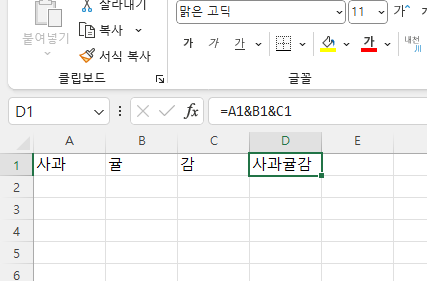
1. CHAR 함수 사용하기
엑셀에서는 **CHAR(10)**이라는 함수를 사용해서 줄바꿈을 할 수 있어. 이 함수는 줄바꿈 문자를 삽입해 주는 역할을 해.
=A1&CHAR(10)&B1&CHAR(10)&C1
위 수식을 사용하면 A1, B1, C1 셀의 내용을 줄바꿈해서 하나의 셀에 표시할 수 있어.
하지만 이걸로 끝이 아니야. 줄바꿈이 제대로 적용되도록 셀 서식을 설정해 줘야 해.
2. 셀 서식 설정하기
줄바꿈을 적용하려면 셀 서식을 변경해 줘야 해. 방법은 다음과 같아:
- 줄바꿈을 적용할 셀을 선택해.
- 마우스 오른쪽 버튼을 클릭하고 셀 서식을 선택해.
- 정렬 탭으로 이동해서 텍스트 줄 바꿈 옵션을 체크해.
이렇게 하면 셀 안의 내용이 줄바꿈되어 표시될 거야.
예를들면,
A1 셀에 '사과', B1 셀에 '귤', C1 셀에 '감'이 입력되어 있다고 봐보자.
이걸 줄바꿈해서 표시하려면 다음 수식을 사용할 수 있어:
=A1&CHAR(10)&B1&CHAR(10)&C1그리고 셀 서식을 위에서 설명한 대로 변경해 주면 결과는 이렇게 나올 거야:
사과
귤
감

엑셀에서 여러 셀의 내용을 줄바꿈해서 하나의 셀로 합치는 방법을 알아봤어. CHAR(10) 함수를 사용하고 셀 서식을 변경하면 쉽게 줄바꿈을 적용할 수 있어.
반응형
'직장생활꿀팁' 카테고리의 다른 글
| 엑셀에서 텍스트 앞뒤의 빈칸 제거 방법 (0) | 2024.07.11 |
|---|---|
| 엑셀표 텍스트나누기 할때 줄바꿈 제거하는 방법 (0) | 2023.11.02 |
| A에서 B로 B에서 A로 평가가 바뀐 숫자 COUNT하기 (0) | 2023.09.05 |
| 엑셀 셀 선택하면 색상 바뀌는 방법 (0) | 2023.07.20 |
| 엑셀 고급필터 적용하기(필요한 값만 조회 매크로 기능) (0) | 2022.12.29 |



